Usar o modelo predefinido de análise de sentimento no Power Automate
Neste artigo, vamos criar um fluxo que usa o modelo predefinido de análise de sentimento do AI Builder.
Entre no Power Automate.
Selecione Meus fluxos no painel esquerdo e, depois, Novo fluxo>Fluxo da nuvem instantâneo.
Nomeie seu fluxo, selecione Disparar um fluxo manualmente em Escolher como disparar este fluxo e selecione Criar.
Expanda Disparar um fluxo manualmente e selecione + Adicionar uma entrada>Texto.
Substitua Entrada por Meu Texto (também conhecido como título).
Selecione +Nova etapa>AI Builder e, depois, Analisar sentimento positivo ou negativo na lista de ações.
Na entrada Idioma, selecione ou insira seu idioma.
Na entrada Texto, selecione Meu Texto na lista de Conteúdo dinâmico:
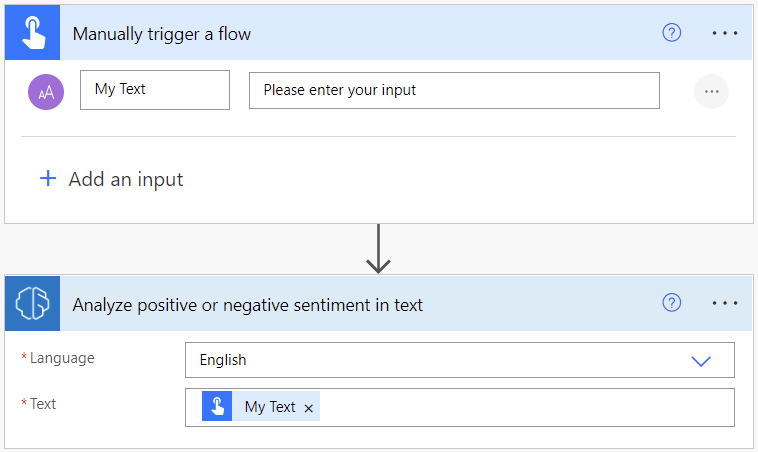
Nas ações sucessivas, você pode usar todas as colunas extraídas pelo modelo do AI Builder. Por exemplo, você pode adicionar linhas a um arquivo do Excel para cada frase usando Sentimento de sentença, A sentença de probabilidade é positiva e A sentença de probabilidade é negativa:
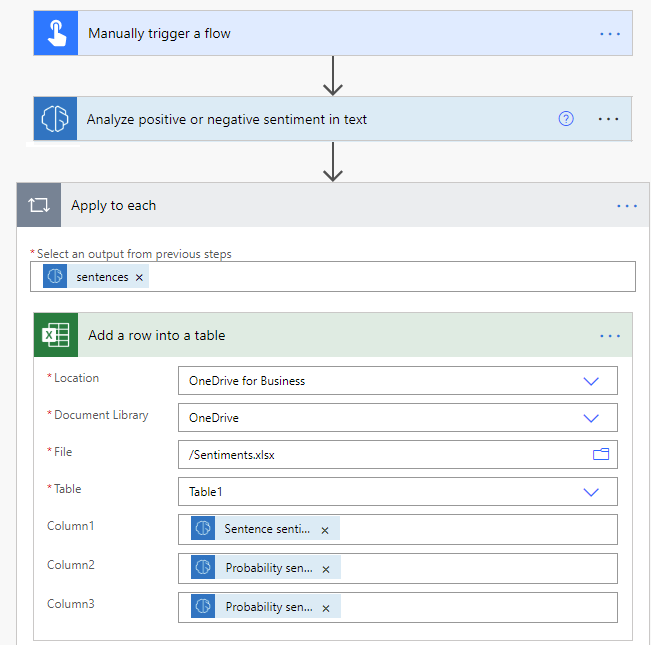
Parabéns! Você criou um fluxo que usa o modelo de análise de sentimentos. Selecione Salvar na parte superior direita, depois Testar para testar seu fluxo.
Parâmetros
Entrada
| Nome | Obrigatória | Digitar | Descrição | Valores |
|---|---|---|---|---|
| Texto | Sim | string | Texto a analisar | Frases de texto |
| Idioma | Sim | string | Idioma do texto a ser analisado | Item em uma lista de idiomas predefinidos ou um código de idioma (por exemplo: "en", "fr", "zh_chs", "ru") |
Saída
| Nome | Digitar | Descrição | Valores |
|---|---|---|---|
| Sentimento geral do texto | string | Sentimento geral do texto analisado | Positivo, neutro ou negativo |
| Probabilidade de o texto geral ser positivo | float | Probabilidade de sentimento positivo no texto analisado | Valor no intervalo de 0 a 1. Valores próximos a 1 indicam maior confiança de que o sentimento identificado é preciso |
| Probabilidade de o texto geral ser negativo | float | Probabilidade de sentimento negativo no texto analisado | Valor no intervalo de 0 a 1. Valores próximos a 1 indicam maior confiança de que o sentimento identificado é preciso |
| Probabilidade de o texto geral ser neutro | float | Probabilidade de sentimento neutro no texto analisado | Valor no intervalo de 0 a 1. Valores próximos a 1 indicam maior confiança de que o sentimento identificado é preciso |
| documentScores | objeto | Objeto que contém pontuações gerais | Pontuações positivas, neutras e negativas |
| frases | Lista | Lista de estruturas de dados de frases que contêm frases e pontuações gerais | Sentimento de frase, pontuações positivas, neutras e negativas |
| Sentimento de frase | string | Sentimento da frase analisada | Positivo, neutro ou negativo |
| Probabilidade de a frase ser positiva | float | Probabilidade de sentimento positivo na frase analisada | Valor no intervalo de 0 a 1. Valores próximos a 1 indicam maior confiança de que o sentimento identificado é preciso |
| Probabilidade de a frase ser negativa | float | Probabilidade de sentimento negativo na frase analisada | Valor no intervalo de 0 a 1. Valores próximos a 1 indicam maior confiança de que o sentimento identificado é preciso |
| Probabilidade de a frase ser neutra | float | Probabilidade de sentimento neutro na frase analisada | Valor no intervalo de 0 a 1. Valores próximos a 1 indicam maior confiança de que o sentimento identificado é preciso |
| sentenceScores | objeto | Estrutura de dados contendo pontuações de frases | Pontuações positivas, neutras e negativas |
Usar a análise de sentimentos para examinar os emails de entrada do Dynamics 365
O Power Automate fornece um modelo que permite analisar emails de entrada do Dynamics 365 usando a análise de sentimento do AI Builder. Esse modelo exige personalização da tabela de email do Microsoft Dataverse antes de poder usá-la.
Crie um atributo na tabela de Mensagens de email na qual os resultados da análise de sentimento serão salvos.
Para obter informações sobre como criar um atributo, consulte Criar e editar colunas para o Dataverse usando o portal do Power Apps.
Entre no Power Automate.
No painel esquerdo, selecione Modelos e procure Sentimento do AI Builder.
Selecione Analisar sentimento de emails do Dynamics usando o AI Builder.
Selecione o ambiente e, depois, Continuar.
Digite Mensagens de Email na entrada Nome da Entidade.
Digite Organização na entrada Escopo.
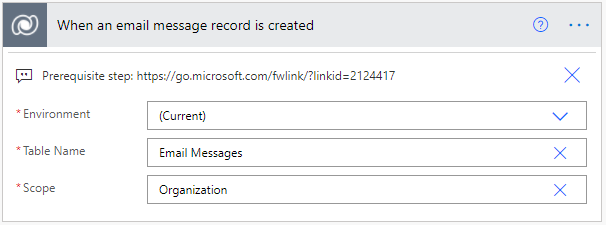
Em seguida, o modelo mostra as mensagens de rascunhos de email e emails recebidos. É possível filtrar essas mensagens para executar a análise de sentimento somente em status de email selecionados. Para obter uma lista de códigos de status, consulte Opções de StatusCode.
Selecione Adicionar sentimento à Entidade de Email do CDS, selecione Mostrar opções avançadas e localize o atributo que você adicionou na etapa 1.
Por fim, adicione o Sentimento global na lista de Conteúdo dinâmico.
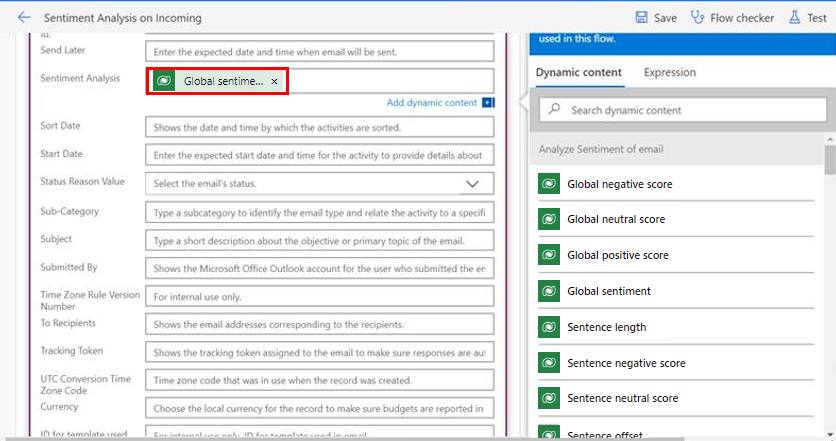
Se você quiser que essa coluna fique visível em sua exibição de grade de email, siga estas etapas:
Acesse a exibição/designer de formulários e adicione a coluna personalizada que você criou na etapa 1 do procedimento anterior. Para obter informações sobre como adicionar a coluna à sua exibição, consulte Adicionar uma coluna à sua exibição.
Adicione um campo ao formulário. Para obter detalhes, consulte Adicionar um campo a um formulário.